POS móvil de Wix: recibir propinas
2 min
Importante:
- Este artículo trata sobre POS móvil de Wix para teléfonos móviles.
- Para obtener información sobre Wix POS Register para negocios físicos, haz clic aquí.
Permite que los clientes que quieran dejar propinas lo hagan directamente desde tu POS móvil. Puedes mostrar porcentajes de propina preestablecidos o permitir que los clientes decidan cuánto quieren dejar de propina.
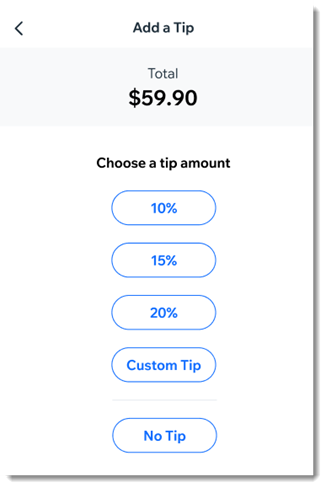
Después de habilitar las propinas, verás la opción de agregar una propina como parte de la finalización de compra.
Notas:
- Para recibir las propinas, Wix Payments debe ser tu proveedor de pagos.
- No es posible cobrar propinas para pagos en efectivo o al procesar pagos divididos.
- Las propinas están disponibles con Wix Stores, Wix Bookings y Pedidos de Wix Restaurants (Nuevo).
Para habilitar las propinas:
- Ve a tu sitio en la app Wix.
- Pulsa Administrar
 en la parte inferior.
en la parte inferior. - Desplázate hacia abajo hasta la sección Recibe pagos y pulsa Punto de venta.
- Pulsa el icono Más acciones
 en la parte superior derecha.
en la parte superior derecha. - Pulsa Ajustes de POS. Nota: Si no tienes la opción de ajustes de POS, consulta la nota a continuación.
- Selecciona Propinas.
- Pulsa la palanca Recibir propinas para activarla.
- (Opcional) Cambia los porcentajes de propina preestablecidos:
- Pulsa la opción de propina que deseas actualizar.
- Ingresa un nuevo porcentaje.
- (Opcional) Pulsa la palanca Permitir propinas personalizadas para activarla.
- Pulsa Guardar.
Agregar ajustes de POS:
Normalmente, deberías poder acceder a los ajustes del POS haciendo clic en el icono Más acciones  en la parte superior derecha.
en la parte superior derecha.

Si no se muestran los ajustes, puedes acceder a ellos agregando Wix Stores a tu sitio.
Nota: Asegúrate de ocultar las páginas de la tienda de tu sitio online.
 en la parte superior derecha.
en la parte superior derecha. 
Si no se muestran los ajustes, puedes acceder a ellos agregando Wix Stores a tu sitio.
Nota: Asegúrate de ocultar las páginas de la tienda de tu sitio online.

